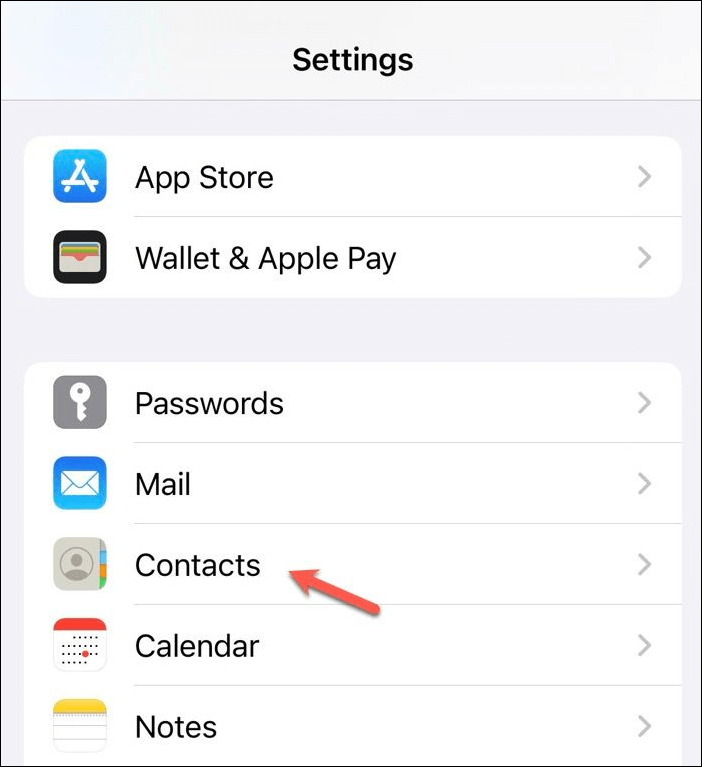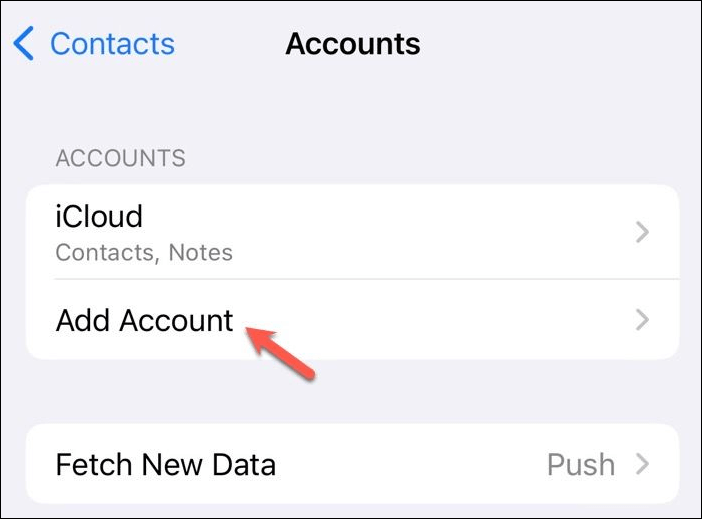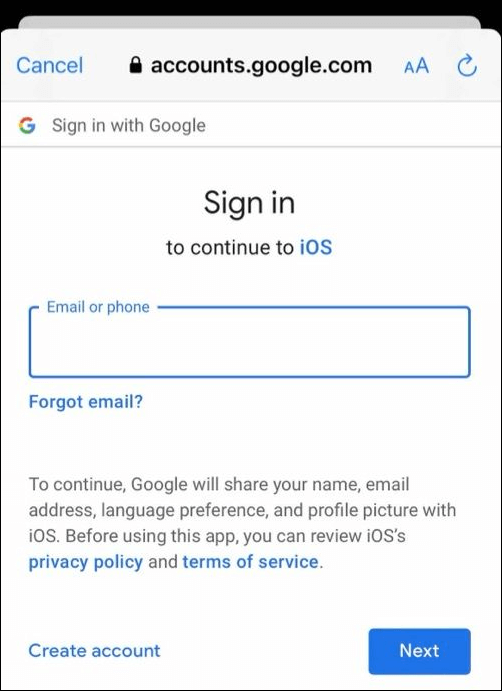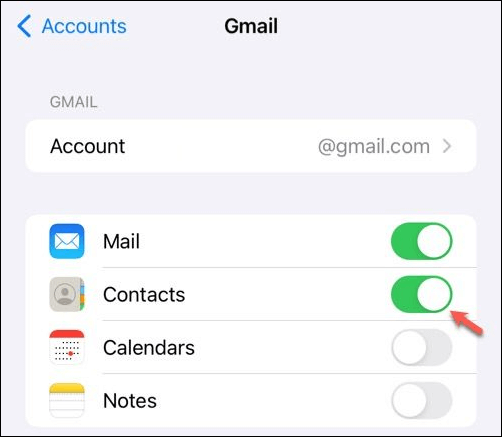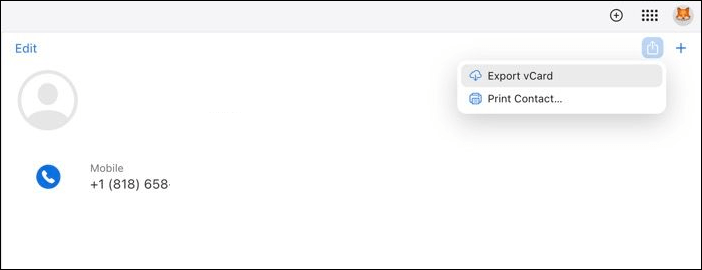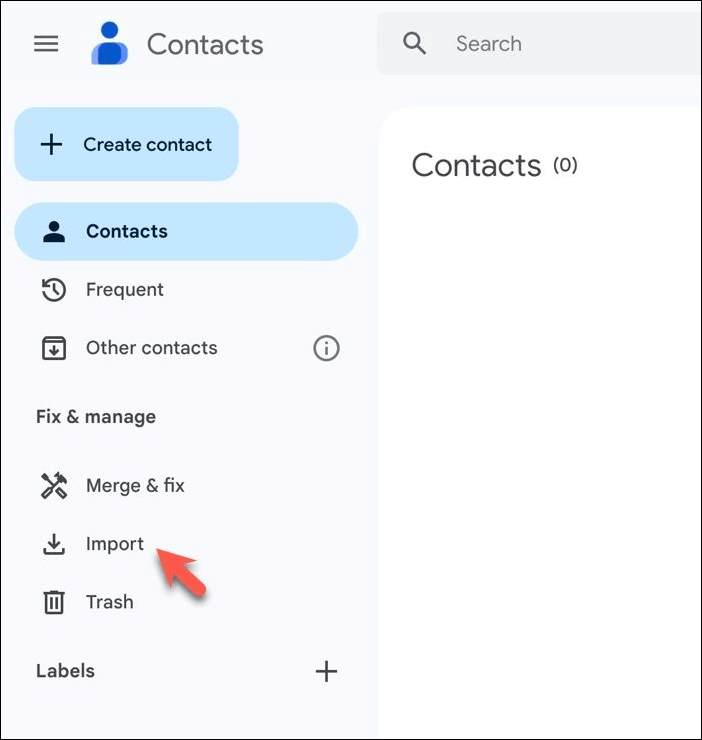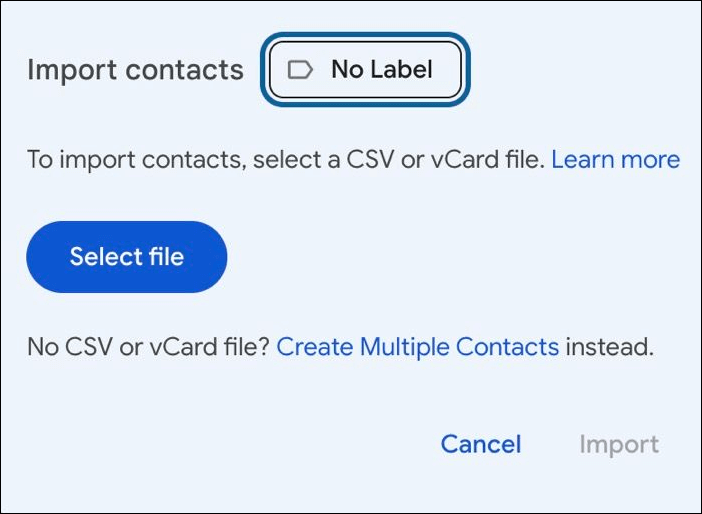Como sincronizar contatos do iCloud com o Google [guia fácil]
Sincronizar seus contatos com o iCloud é uma boa prática para facilitar o acesso entre dispositivos e fazer backup de informações importantes de contato. No entanto, se você estiver mudando de um iPhone para um telefone Android ou quiser que seus contatos sejam melhor integrados aos serviços do Google, como Gmail e Google Agenda, você precisará transferir seus contatos do iCloud para o Google . Neste artigo, você aprenderá como sincronizar contatos do iCloud com o Google de três maneiras. Seja usando um iPhone ou um computador, você encontrará etapas detalhadas para ajudá-lo a concluir a transferência rapidamente.
Parte 1. As maneiras mais fáceis de sincronizar contatos do iCloud com o Google
Se você usa Android e iPhone, é crucial sincronizar seus contatos do iCloud com o Google para que estejam acessíveis em seu dispositivo Android. A melhor ferramenta para esta tarefa é o EaseUS MobiMover . EaseUS MobiMover é uma solução versátil de transferência de dados que transfere facilmente arquivos importantes entre iPhones, iPads, dispositivos Android, PCs e Macs. Ele também oferece recursos de gerenciamento de dados iCloud. Com o EaseUS MobiMover, você pode fazer upload de arquivos para o iCloud a partir de um PC ou outros dispositivos de armazenamento e gerenciar melhor seus dados do iCloud, incluindo a sincronização de contatos do iCloud com uma conta do Google.
Principais recursos do EaseUS MobiMover:
- Sincronize fotos do iCloud, iCloud Drive e Calendário do iCloud com sua conta do Google.
- Se você quiser mudar para uma nova conta iCloud, ele poderá transferir mensagens de um ID Apple para outro .
- Ele permite que você exporte dados do iCloud para o seu computador para backup.
Além disso, se você estiver mudando do iOS para o Android e quiser migrar seus contatos para a conta do Google, você pode primeiro transferir os contatos do iPhone para o Android e fazer backup deles na sua conta do Google pelo seguinte caminho: Toque em Configurações no Android > Google > Configurações para aplicativos do Google > Sincronização de Contatos do Google > Fazer backup e sincronizar automaticamente os contatos do dispositivo.
Parte 2. Exportar contatos do iCloud para o Google através das configurações do iPhone
O aplicativo Contatos do iPhone permite sincronizar seus detalhes de contato em várias contas da Internet, como iCloud, Google, Microsoft Exchange e muito mais. Um Contatos do iCloud ativado pode atualizar e sincronizar automaticamente seus contatos em diferentes contas e dispositivos. Se os contatos do seu iPhone não sincronizarem , certifique-se de ter habilitado os contatos do iCloud no seu iPhone. No seu iPhone, abra Ajustes > Seu perfil Apple ID > iCloud. Mude o botão de alternância para habilitá-lo.
Como sincronizar contatos do iCloud com o Google:
Passo 1 . Abra o aplicativo Ajustes no seu iPhone.
Passo 2 . Role para baixo para localizar e tocar em Contatos .
![configurações de contatos no iphone]()
Etapa 3 . Toque na opção Contas . Você verá todas as contas acessadas no seu iPhone, incluindo sua conta iCloud.
Passo 4 . Selecione Adicionar conta .
![adicionar conta aos contatos do iphone]()
Etapa 5 . Digite seu endereço de e-mail e senha . Siga as instruções na tela para fazer login na sua conta do Google. Seu iPhone agora está conectado a uma conta do Gmail.
![Faça login no Google]()
Etapa 6 . Volte para Configurações > Contatos > Gmail .
Etapa 7 . Toque no botão de alternância ao lado de Contatos para ativar os contatos do Gmail no seu iPhone.
![ativar contatos]()
Seguindo estas etapas, seus contatos do iCloud serão sincronizados com os contatos do Gmail e seus contatos do Gmail serão sincronizados com o seu iPhone. Isso combinará as duas listas em uma. Quaisquer alterações feitas nas informações de contato serão atualizadas automaticamente no iCloud e no Google.
Parte 3. Transferir contatos do iCloud para o Gmail manualmente
Se preferir não mesclar suas listas de contatos do iCloud e do Google em uma só ou não quiser sincronizar todos os contatos do iCloud, você pode mover seletivamente os contatos do iCloud para o Google usando um vCard. Um vCard é um formato de arquivo padrão usado para compartilhar informações de contato e é amplamente utilizado para transferir contatos entre vários dispositivos e contas de e-mail.
Como importar contatos do iCloud para o Google
Passo 1 . Visite icloud.com através de um navegador da web em seu computador.
Passo 2 . Faça login na sua conta iCloud com seu ID Apple e senha.
Etapa 3 . Selecione Contatos .
![contatos no iCloud]()
Passo 4 . Selecione os contatos que deseja exportar para o Gmail.
- Selecione vários contatos: mantenha pressionada a tecla Command em um teclado Mac ou a tecla Ctrl em um teclado Windows e clique nos contatos que deseja exportar.
- Selecione todos os contatos: para selecionar toda a lista de contatos, pressione as teclas Command + A em um teclado Mac ou as teclas Ctrl + A em um teclado Windows.
Etapa 5 . Clique no ícone de compartilhamento (um ícone com um quadrado e uma seta para cima) no canto superior direito e selecione Exportar vCard . Um arquivo VCF será baixado para o seu computador.
![exportar vcard do iCloud]()
Etapa 6 . Acesse contatos.google.com e faça login em sua conta do Google.
Etapa 7 . Clique em Importar no painel esquerdo.
![importar contatos vcard para o Google]()
Etapa 8 . Selecione o arquivo VCF que contém seus contatos do iCloud e clique em Importar .
![importar arquivo icloud vcard para o google]()
Este método oferece mais flexibilidade ao compartilhar contatos entre o iCloud e o Google. No entanto, a desvantagem é que quaisquer atualizações nas informações de contato não serão sincronizadas automaticamente entre o iCloud e o Google.
Parte 4. Conclusão
Isso é tudo sobre como sincronizar os contatos do iCloud com o Google . Embora existam várias maneiras de sincronizar os contatos do iPhone com o Google, cada método tem uma finalidade diferente. Se você possui apenas o seu iPhone e deseja manter todos os contatos do iCloud e do Google sincronizados, siga as etapas acima para adicionar uma conta do Google ao aplicativo Contatos do seu iPhone. Para transferir seletivamente contatos do iCloud para o Gmail , use a opção de exportação e importação vCard através dos sites do iCloud e do Google. Para quem deseja sincronizar contatos do iCloud e outros arquivos diretamente com o Google, o EaseUS MobiMover é a solução mais eficiente e flexível.
Parte 5. Como sincronizar contatos do iCloud com perguntas frequentes do Google
Se você ainda tiver dúvidas sobre como sincronizar contatos do iCloud com o Google, leia o conteúdo a seguir para saber mais.
1. Por que os contatos do iCloud não estão sincronizando?
Se os contatos do seu iPhone não sincronizarem com o iCloud , certifique-se de estar conectado ao iCloud com o mesmo ID Apple em todos os seus dispositivos. Em seguida, verifique se você ativou os Contatos nas configurações do iCloud. Por exemplo, no seu iPhone, abra Ajustes > Seu nome > iCloud e verifique se você ativou Contatos nos aplicativos que usam o iCloud.
2. Por que meus contatos do iPhone não estão sincronizando com o Gmail?
Certifique-se de ter adicionado sua conta do Gmail ao iPhone no aplicativo Contatos. Uma conexão ruim com a Internet também pode ser o motivo da não sincronização dos contatos.
3. Como sincronizar contatos do iCloud com o Google no Android?
No seu telefone Android, abra o site do iCloud em um navegador da web. Faça login com sua conta iCloud. Toque em Contatos e selecione os contatos que deseja transferir. Toque no ícone de compartilhamento e escolha Exportar vCard para salvar os contatos em um arquivo VCF no seu dispositivo Android.
Faça login na sua conta do Google vinculada ao seu dispositivo Android em um navegador da web. Abra a página de contatos do Google e importe o arquivo vCard para sincronizar seus contatos do iCloud com a conta do Google no seu telefone Android.